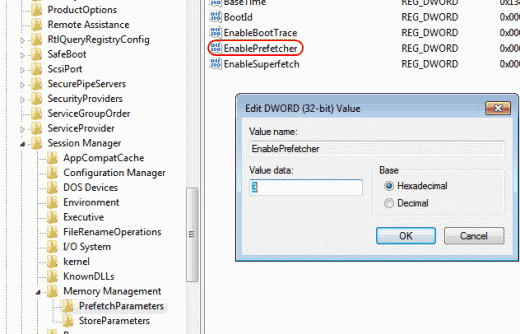Kodi trên Xbox One- Cách cài đặt (Các bước chi tiết)
Kodi, ban đầu có tên là Xbox Media Player, lần đầu tiên được tạo ra để hoạt động trên Xbox gốc vào năm 2002. Các nhà phát triển của Kodi đã thông báo vào ngày 29 tháng 12 năm 2017. Hiện nó đã có sẵn cho bảng điều khiển Xbox One phổ biến. Xem xét Kodi bắt đầu như một trình phát đa phương tiện cho Xbox ban đầu. Đó là vòng tròn đầy đủ có một loại thơ cho nó. Nếu thơ đó cũng thấm đẫm trong bạn. Ngoài ra, với khả năng phát trực tuyến tất cả các loại nội dung từ bảng điều khiển của bạn, tất cả đều tốt hơn. Hướng dẫn này sẽ chỉ cho bạn cách cài đặt Kodi trên Xbox một và thêm một hoặc hai kênh.

Xbox One là một bảng điều khiển mạnh mẽ với bộ nhớ lên đến 1TB. Trong khi các trò chơi chiếm nhiều dung lượng đó, thì việc sử dụng một số cho một hoặc hai bộ phim, một số bản nhạc và có lẽ một số chương trình truyền hình là cách sử dụng tốt dung lượng đó. Bạn cũng có thể phát trực tuyến nội dung từ một máy chủ đa phương tiện ở nơi khác trong nhà của mình nếu bạn muốn.
Theo nhóm Kodi, phiên bản hiện tại có một số hạn chế. Kodi dành cho Xbox One không có đầy đủ tính năng như các phiên bản khác do bản chất của hệ thống UWP của Microsoft. Giống như Apple, Microsoft đã tạo ra một hệ sinh thái độc lập cho các ứng dụng kiểm soát những gì một ứng dụng có thể làm. Nó có thể truy cập những gì và nó hoạt động như thế nào. Điều này là để giúp ổn định và bảo mật. Nhưng có nghĩa là không có nhiều tự do như trên Android hoặc các nơi khác.
chạy explorer với tư cách quản trị viên windows 10
Chú ý Tất cả người dùng Kodi & Plex:
Trước khi chúng tôi bắt đầu hướng dẫn của mình. Dưới đây là một số thông tin cho bạn về những nguy cơ tiềm ẩn khi phát trực tuyến trong khi không được bảo vệ:
- ISP của bạn có một cửa sổ trực tiếp vào mọi thứ bạn xem và phát trực tuyến trên web
- ISP của bạn giờ đây HỢP PHÁP được phép bán thông tin đó về những gì bạn xem
- Hầu hết các ISP không muốn trực tiếp giải quyết các vụ kiện. Vì vậy, đôi khi họ sẽ chuyển thông tin xem của bạn để bảo vệ chính họ, xâm phạm thêm quyền riêng tư của bạn.
Cách duy nhất để bảo vệ chế độ xem và danh tính của bạn. Đó là bạn nên sử dụng VPN. Nếu bạn đang hấp nội dung trực tiếp thông qua ISP của mình. Sau đó, bạn có khả năng hiển thị mọi thứ bạn xem trên internet. Đối với cả hai người cũng như những người mà họ có thể đang bảo vệ lợi ích của họ.
VPN bảo vệ điều đó. Thực hiện theo 2 liên kết này và bạn sẽ phát trực tuyến an toàn nhanh chóng:
- VPN Express là sự lựa chọn của chúng tôi. chúng cực kỳ nhanh và bảo mật của chúng là hàng đầu. Ngoài ra, bạn có thể sử dụng ba tháng miễn phí trong thời gian giới hạn.
Cài đặt Kodi trên Xbox One:
Vào tháng 7 năm 2017, những dấu hiệu mờ nhạt đầu tiên của sự sống đã đáng chú ý với sự khởi đầu của Kodi như một ứng dụng UWP trên Windows 10. Được phát hành lần đầu tiên vào cuối năm 2017 cho Xbox One, các nhà phát triển đã có thời gian để cải thiện sự ổn định và tạo ra một số các chỉnh sửa cần thiết giúp làm cho nó đáng sử dụng.
Từ đó trở đi, hãy làm việc từ từ nâng cao để đưa tất cả các bit và mảnh vào đúng vị trí. Sau đó, Kodi lớn lên và tất cả đã được thiết lập cho Xbox. Vào khoảng tháng 11 năm 2017, họ kết hợp mã UWP vào cơ sở mã Kodi chính và các giai đoạn cuối cùng có thể bắt đầu.
Từ đó trở đi, Kodi có thể nhanh chóng phát triển các cấu trúc thử nghiệm mà họ có thể thiết lập trên các thiết bị Windows và tiến hành cải thiện biến thể UWP thành như ngày nay.
Cải tiến lớn khác là khả năng cài đặt Kodi trực tiếp thay vì phải tải xuống. Điều đó tiết kiệm rất nhiều thời gian!
- Bật Xbox One và TV của bạn và đợi tải.
- Chọn Tìm kiếm và nhập Kodi vào hộp.
- Chọn Nhận khi bạn thấy Kodi xuất hiện và để nó cài đặt.
- Khởi chạy Kodi khi hoàn tất.
Nếu bạn đã sử dụng Kodi trên Xbox trước đây thì bạn sẽ thấy bảng điều khiển quen thuộc với tất cả các tùy chọn của mình. Trong menu bên trái và bất kỳ nội dung nào, bạn tải ở trung tâm, được truy cập bằng các tùy chọn menu bên trái đó. Nhưng nó vẫn không có khả năng sử dụng USB hoặc bộ nhớ ngoài. Vì Kodi vẫn chưa sẵn sàng cho điều đó. Mặc dù vậy, bạn có thể thiết lập chia sẻ NFS trên máy tính Windows.
Kodi không nhiều nếu không có các tiện ích bổ sung, vì vậy hãy cài đặt Exodus. Đó là tiện ích bổ sung cần thiết của tôi, nó mở ra cánh cửa cho tất cả các loại nội dung.
Bươc:
- Mở Kodi và để nó tải.
- Chọn Cài đặt và Nguồn không xác định và bật nó lên.
- Chọn Hệ thống, sau đó chọn Trình quản lý tệp.
- Sau đó, chọn Thêm nguồn.
- Chọn nơi bạn thấy và thêm ‘https://i-a-c.github.io’ rồi nhấn OK.
- Đặt tên nó là Redux và chọn OK.
- Quay lại Menu Hệ thống và chọn Tiện ích bổ sung.
- Chọn Cài đặt từ tệp zip và chọn Redux từ menu.
- Và chọn tệp zip repository.exodusredux.
- Chọn Install From Repository và chọn Exodus Redux Repo.
- Sau đó, chọn Tiện ích bổ sung video, Exodus Redux và Cài đặt.
- Chọn OK để cài đặt bổ sung khi được nhắc.
- Điều hướng đến màn hình chính của Kodi và chọn Exodus Redux.

bây giờ bạn có toàn bộ thế giới nội dung mở cho bạn.
Thiết lập chia sẻ NFS trong Windows 10:
Hệ thống tệp mạng (NFS) là tệp cho phép lưu trữ và thu thập dữ liệu từ thiết lập nhiều đĩa và các thư mục trên mạng chia sẻ.
Tất cả chúng ta đều biết rằng việc gắn chia sẻ NFS (Hệ thống tệp mạng) trên hệ điều hành giống Unix là một nhiệm vụ dễ dàng thực hiện. Trên PC chạy Windows 10, mọi thứ không diễn ra dễ dàng như vậy, nhưng thao tác vẫn có thể thành công với hướng dẫn phù hợp. Tại thời điểm viết bài, phiên bản Xbox One của Kodi chỉ hoạt động với chia sẻ NFS để phát trực tuyến. Điều đó có nghĩa là thiết lập một thư mục chia sẻ mới trên máy chủ phương tiện của bạn để nó có thể được Kodi truy cập. Đó là một bước bổ sung nhưng đủ đơn giản.
Giới hạn chia sẻ này có thể hơi phiền phức nhưng nó sẽ không ảnh hưởng đến tính năng phát trực tuyến bằng Kodi.
Kodi, Xbox one và VPN:
Kodi không phải là bất hợp pháp. Cài đặt Kodi trên Xbox One không phải là bất hợp pháp. Cài đặt Exodus về mặt kỹ thuật không phải là bất hợp pháp. Nơi mọi thứ trở nên phức tạp là khi bạn sử dụng một hoặc tất cả chúng để truy cập nội dung có bản quyền. Mặc dù nhiều luồng nói rõ rằng chúng là hợp pháp, nhưng không phải tất cả đều làm như vậy, vì vậy rất dễ vô tình truy cập vào các luồng bất hợp pháp bằng cách sử dụng các công cụ này.
Bạn cần một VPN để bảo vệ bản thân và thông tin cá nhân. Điều đó có nghĩa là thực hiện tất cả trong phạm vi bảo mật của VPN là điều cần thiết.
windows 10 open explorer với tư cách quản trị viên
Bạn nghĩ gì về việc Kodi quay trở lại bảng điều khiển Xbox? Bạn có nghĩ rằng đây là bước khởi đầu của mối quan hệ hợp tác mới và tốt đẹp hơn với hai công ty? Hãy cho chúng tôi biết suy nghĩ của bạn trong phần bình luận. Chúng tôi rất muốn biết các bạn nghĩ gì. Chúng tôi hy vọng rằng bạn thấy bài viết này hữu ích.
Cũng thấy: 0xc1900101 Lỗi cài đặt trong Windows 10- Cách khắc phục?